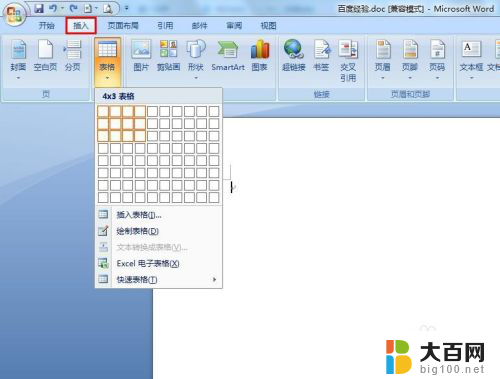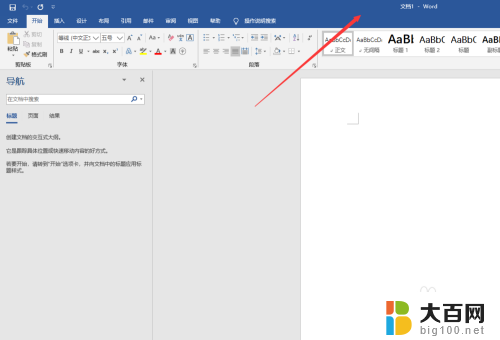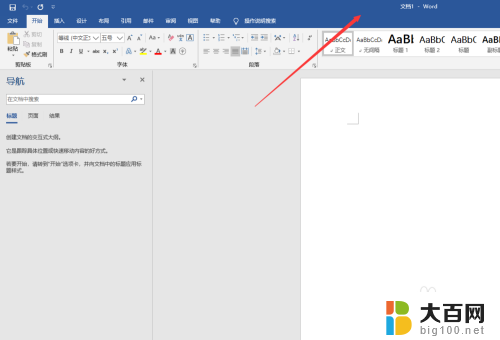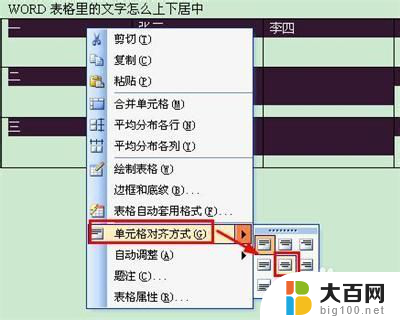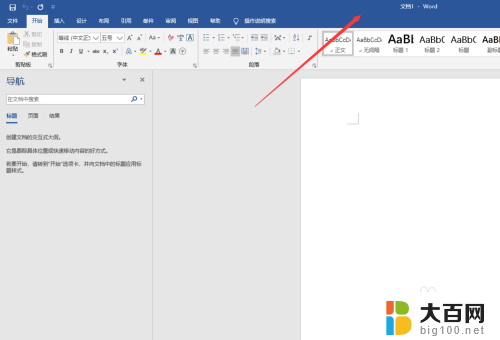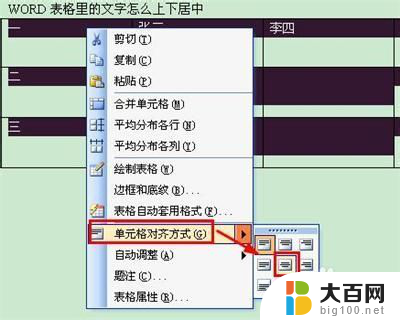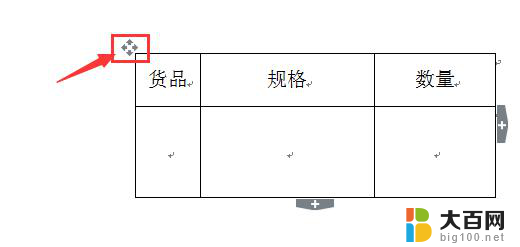word文档表格怎么居中 Word文档如何将表格居中对齐
在使用Word文档编辑表格时,我们经常遇到表格无法居中对齐的问题,通过简单的操作,我们可以轻松解决这个困扰。在Word文档中,表格居中对齐可以使得文档更加整齐美观,并且提高了阅读的舒适度。要实现表格的居中对齐,我们只需要选中所需表格,点击菜单栏中的布局选项,然后点击对齐方式中的居中按钮即可。这样我们就可以轻松地将表格居中对齐,使得文档更加专业和规范。
具体方法:
1.第一步:我们先在word文档中随意插入一个表格,选择菜单栏“插入--表格”。插入一个3行4列的表格。

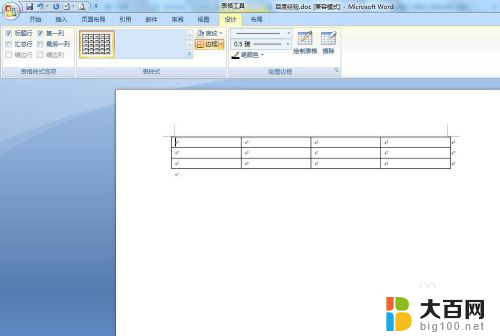
2.第二步:为了能够更加清楚的看到表格调整之后的效果,我们将默认的表格调窄一些。
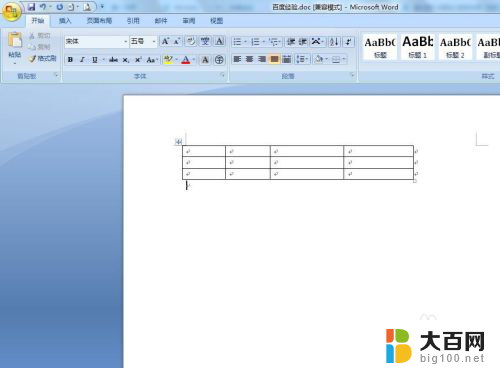
3.第三步:鼠标左键单击红色圆圈表格的符号,选中整个表格。
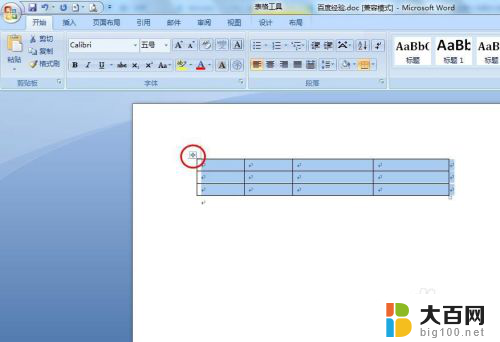
4.第四步:在选中的表格中,单击鼠标右键选择“表格属性”选项。
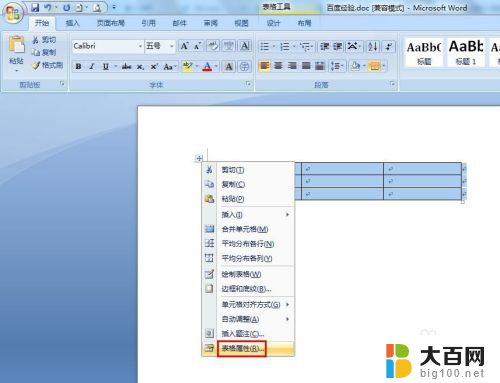
5.第五步:如下图所示,弹出“表格属性”对话框。在里面我们可以设置表格的对齐方式、行高、列宽等。
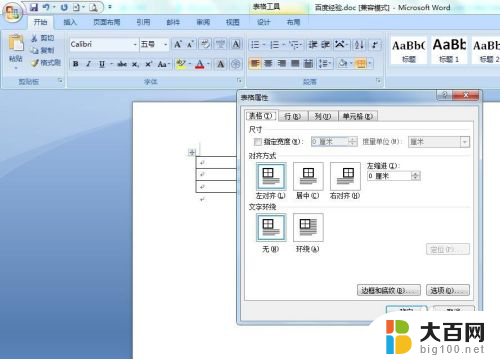
6.第六步:我们在“表格”标签页中,对齐方式处选择“居中”,并单击“确定”按钮。
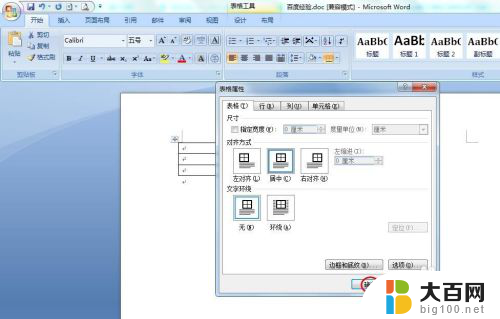
7.如下图所示,word文档中插入的表格居中显示。
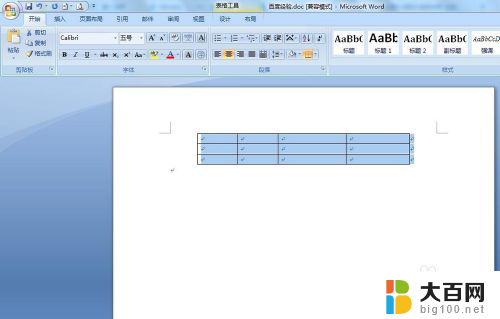
以上是关于如何在Word文档中居中表格的全部内容,如果你遇到这种情况,可以按照以上方法解决,希望对大家有所帮助。